
Przejście na nową wersję systemu operacyjnego firmy Microsoft to kolejne wyzwanie. Ze względu na częste eksperymenty z treściami funkcjonalnymi i wizualnymi coraz więcej właścicieli komputerów osobistych woli pozostać na przetestowanych wersjach systemu Windows, zamiast przejść na nowy produkt w odpowiednim czasie.
Cóż, gdy przejście jest prawie obowiązkowe, użytkownicy stale próbują przeciągnąć część znanej funkcjonalności na nowy system operacyjny. Na przykład pytanie: jak zrobić pulpit systemu Windows 7 w systemie Windows 10, od dawna naprawiono na górze wyników wyszukiwania i stało się prawie wirusowe. A potem czas to rozgryźć.
Spis treści- Powrót zniknął ikony
- Przywróć znane menu Start za pomocą narzędzia
- Jak zmienić wygląd „Eksploratora”
- Zastąp Microsoft Edge znanym programem Internet Explorer
- Gadżety
Powrót zniknął ikony
Częściowe przekształcenie systemu Windows 10 w klasyczny system Windows 7 rozpocznie się od powrotu niektórych skrótów na pulpit. Domyślnie programiści Microsoft ukrywają zarówno Mój komputer, jak i Sieć, a nawet ikonę Kosza w wyjątkowych przypadkach. Możesz zwrócić zwykłe elementy interfejsu z powrotem w następujący sposób:
1. Na pulpicie otwórz menu kontekstowe, klikając prawym przyciskiem myszy puste miejsce, a następnie - klikając przycisk „Personalizacja”.
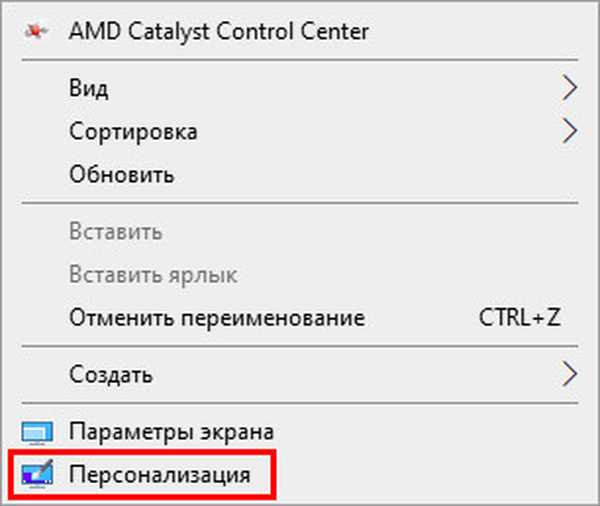
2. Po przejściu - wybierz sekcję „Tematy” i przejdź do pozycji „Ustawienia ikon pulpitu”.
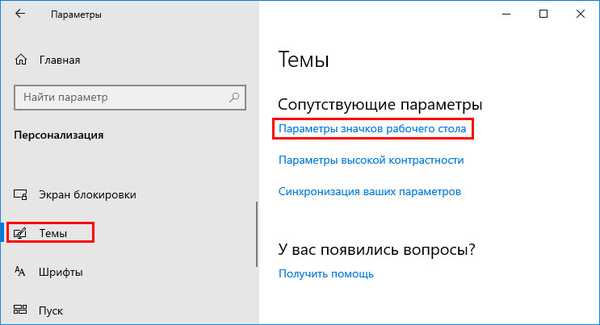
3. Ostatnim krokiem jest zaznaczenie pól obok niezbędnych skrótów, których od dawna brakuje na pulpicie.
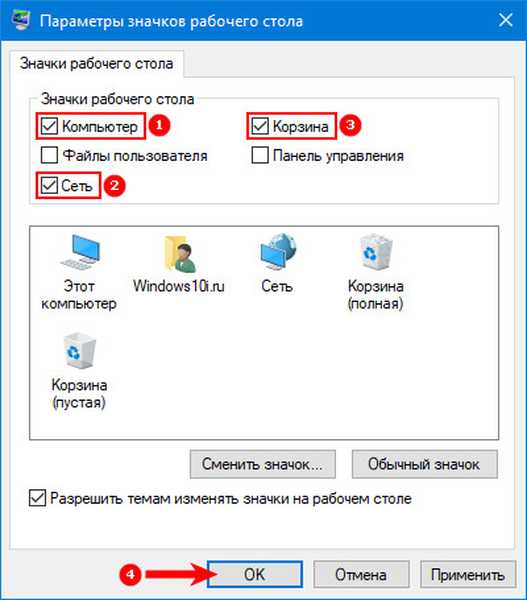
Przywróć znane menu Start za pomocą narzędzia
Kafelki aktywne w menu Start pojawiły się w systemie Windows 8.1. Dlatego programiści próbowali połączyć gadżety i przyciski z dodatkowymi sekcjami. Nie wszystkim spodobała się ta innowacja, a jednak kafelki później migrowały również do systemu Windows 10, na zawsze zakorzenione w menu jako niezwykle sprzeczne elementy interfejsu.
Ale nie musisz już więcej cierpieć i martwić się - za pomocą narzędzia Classic Shell możesz wrócić do czasów systemu Windows 7. Ponownie oficjalną stroną dla programistów jest classicshell.net
1. Przed użyciem Classic Shell musisz przejść przez standardowe kroki instalacji - zaczynając od wyboru języka, a kończąc na możliwości konfigurowania lokalizacji dla plików i komponentów.
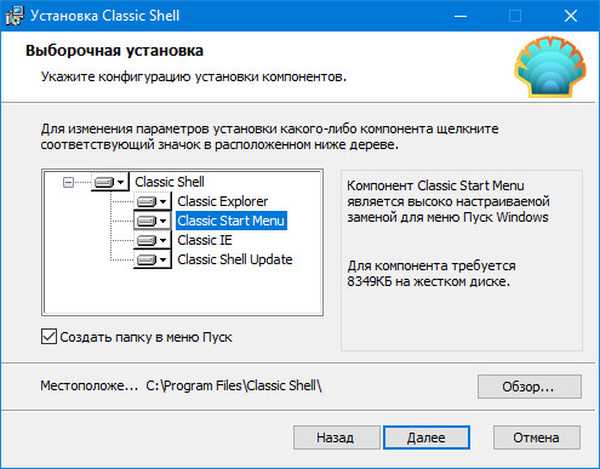
2. Po krótkim przygotowaniu na ekranie pojawi się specjalna sekcja z parametrami, które mogą zwrócić jednocześnie kilka obrazów do menu Start: klasyczny, w dwóch kolumnach lub bezpośrednio z systemu Windows 7.
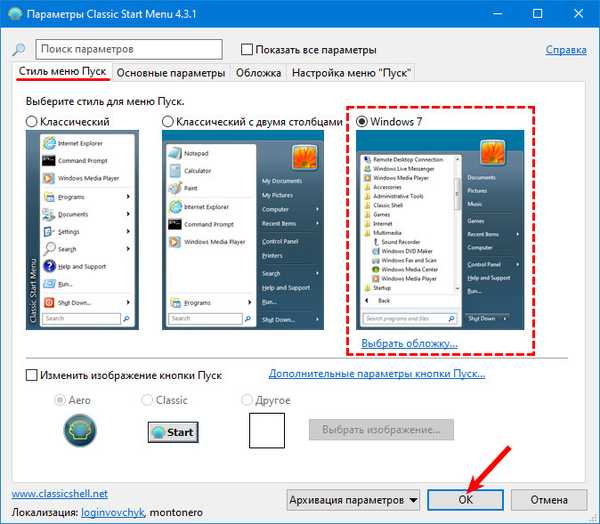
Dla entuzjastów dostępne są dodatkowe opcje - nikt nie zadaje sobie trudu, aby wybrać wygląd przycisku lub - określić dodatkowe scenariusze pracy związane z klawiszami skrótu, stylem i uruchomieniem po ponownym uruchomieniu komputera.
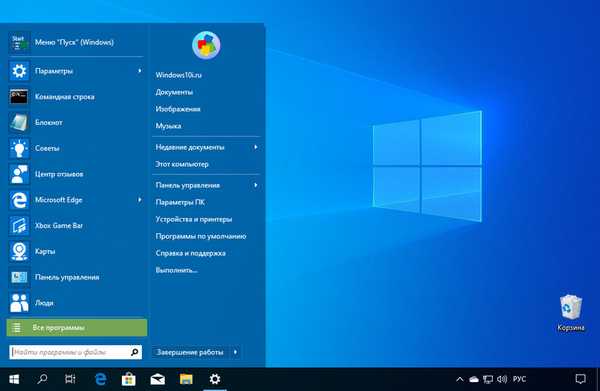
Jak zmienić wygląd „Eksploratora”
Oprócz menu Start podczas pracy z systemem zmieniony Eksplorator uderza także nowymi elementami, niestandardową pozycją panelu szybkiego dostępu i szeregiem drobnych innowacji od Microsoft.
Narzędzie OldNewExplorer pomoże pozbyć się innowacji. Po pobraniu pakietu dystrybucyjnego z rozszerzeniem .exe wystarczy uruchomić i natychmiast, bez instalacji, przejść do wyboru odpowiednich parametrów.
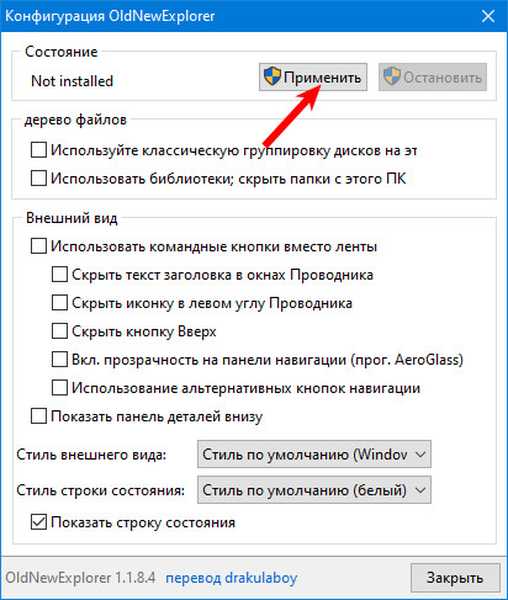
Interfejs OldNewExplorer jest dostępny w języku angielskim i rosyjskim, łatwo jest dowiedzieć się o funkcjach, nawet przy użyciu opcjonalnej metody brutalnej siły - wystarczy zaznaczyć kilka pól wyboru, kliknąć przycisk „Zastosuj”, a wynik pojawi się natychmiast - bez ponownego uruchamiania komputera. Jeśli dodatkowe opcje nie są potrzebne, wystarczy wybrać „Styl wyglądu” lub „Styl paska stanu”.
Zastąp Microsoft Edge znanym programem Internet Explorer
Reputacja programu Internet Explorer jest niezwykle kontrowersyjna. Niektóre stare przeglądarki Microsoft były używane tylko do pobierania Google Chrome, Mozilla Firefox lub Opera. Reszta natomiast cieszyła się z szybkości pracy, liczby dostępnych parametrów i funkcji.
Wraz z pojawieniem się Microsoft Edge sytuacja się zmieniła - jest mniej krytyków, więcej pozytywnych recenzji. Ale nostalgii nie da się już pokonać. Ponieważ IE tego chciał, musisz działać zgodnie z algorytmem:
1. Nie musisz pobierać osobnej wersji przeglądarki - Internet Explorer jest dostarczany z systemem Windows 10 i można go łatwo otworzyć za pomocą menu Start.
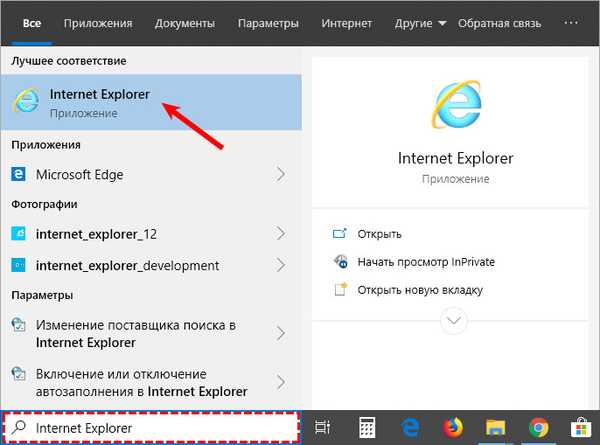
2. Jednak pomimo łatwego uruchomienia konfiguracja nie jest jeszcze zakończona. Po pierwsze, w sekcji „Ustawienia” w sekcji „Aplikacje” warto ustawić Internet Explorera jako domyślną przeglądarkę.
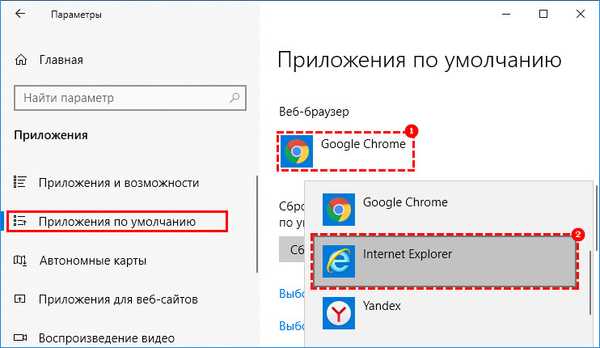
Po drugie, naprawienie ikony na pasku zadań za pomocą menu kontekstowego prawym przyciskiem myszy nie przeszkadza.
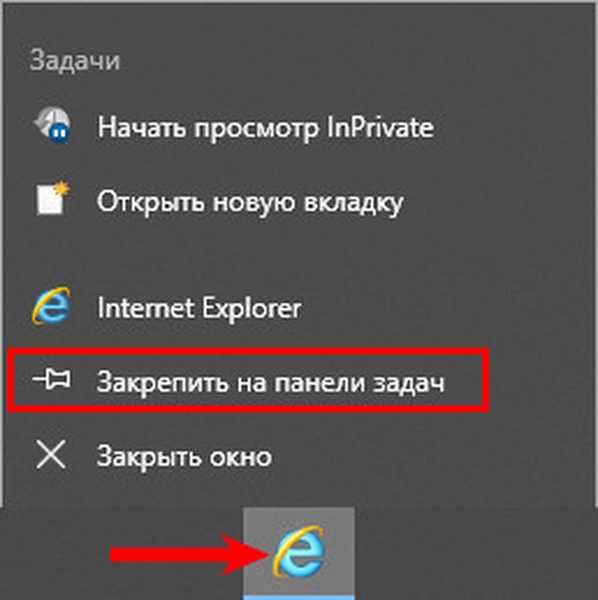
Gadżety
Gadżety umieszczone na pulpicie w losowej kolejności pojawiły się w oficjalnej wersji systemu Windows 7 jako ważna innowacja firmy Microsoft.
Nawet wtedy programiści stworzyli rodzaj bloków informacyjnych, które mogłyby powiedzieć o pogodzie i kursach wymiany, poważną odpowiedzialność - za zainteresowanie właścicieli komputerów i stać się ważną częścią procesu pracy.
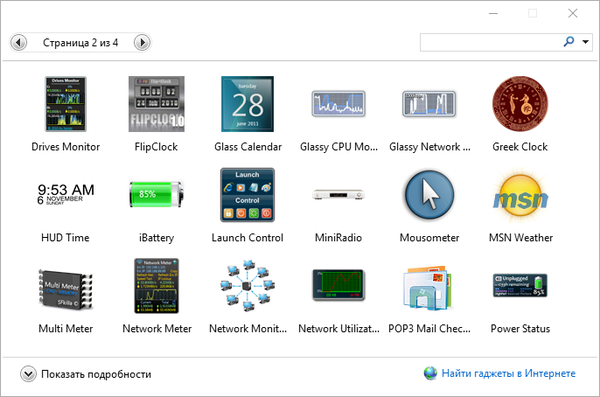
I chociaż nie wszystkim podobał się ten pomysł, a wielu nigdy nawet nie korzystało z „Kalendarza”, tęsknota i nostalgia niemal zmusiły cię do eksperymentowania z widżetami i gadżetami w erze Windows 10. Ożywiona i oferta 8GadgetPack Cofnij czas.











